IPhoneのモバイルデータ統計を自動的にリセットする方法

iPhoneのモバイルデータ統計を自動的にリセットする方法について詳しく解説します。ショートカットを利用して手間を省きましょう。
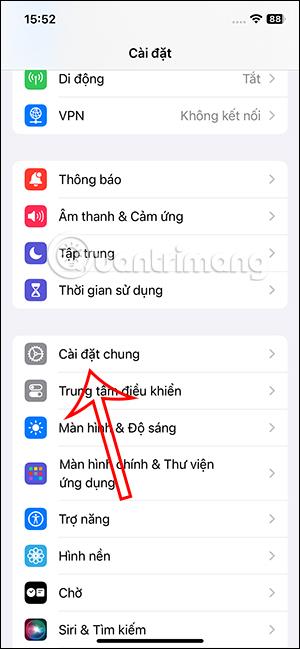
iPhone のスペルチェック機能は実際には必要ありませんが、コンテンツの入力プロセスに影響を与える場合があります。その場合は、iPhone のスペルチェックをオフにして、デバイスにテキストを入力するときに、特殊な単語の場合に iPhone が内容を自動的に修正しないようにすることができます。以下は、iPhone でスペルチェックをオフにする手順です。
iPhone でスペルチェックをオフにする手順
ステップ1:
iPhone のインターフェースで、ユーザーは「一般設定」をクリックし、次に「キーボード」をクリックして調整します。
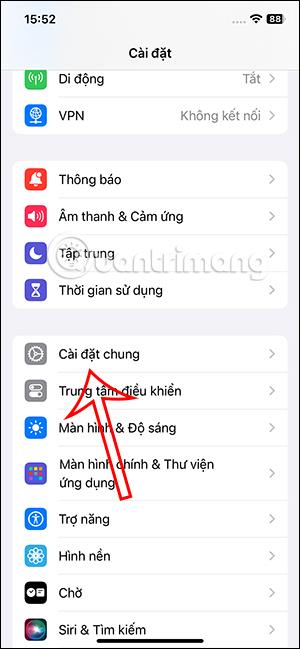
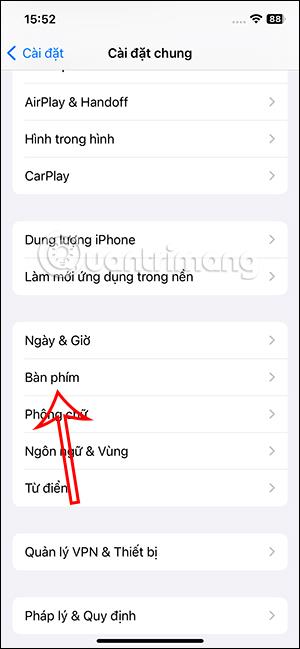
ステップ2:
iPhone のキーボードのカスタム インターフェイスに切り替えます。[すべてのキーボード]の下にスクロールすると、 [スペル チェック]オプションが表示されます。iPhone のスペルチェックをオフにするには、白い丸ボタンを左にスライドするだけです。
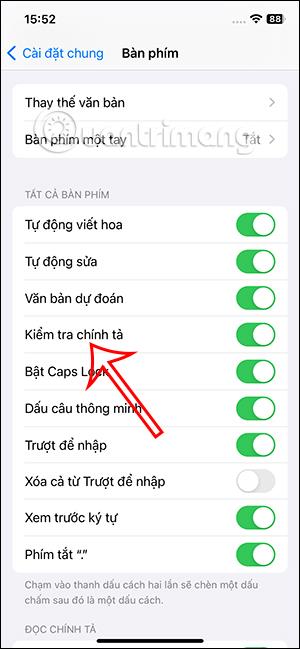

そのため、iPhone 上にコンテンツがある場合、iPhone ではスペルミスや間違った句読点が表示されなくなります。
iPhone で自動修正をオフにする手順
また、このインターフェイスでは、ユーザーには自動修正オプションが表示されます。 iPhone に入力した内容を iPhone で自動的に修正したくない場合は、白い丸ボタンを左にスライドしてオフにすることで、この自動修正オプションをオフにすることができます。
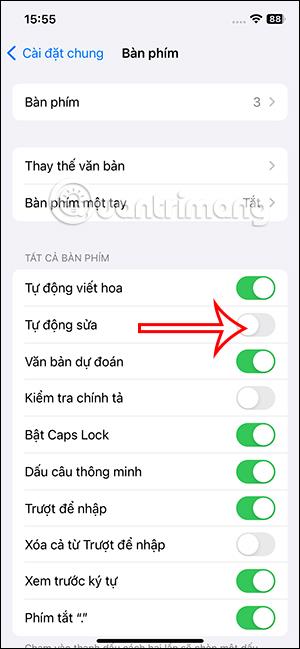
または、キーボード インターフェイスで、下の球のアイコンをクリックします。次に「キーボード設定」を選択します。
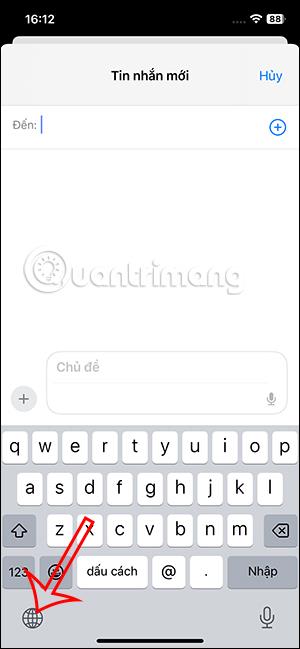
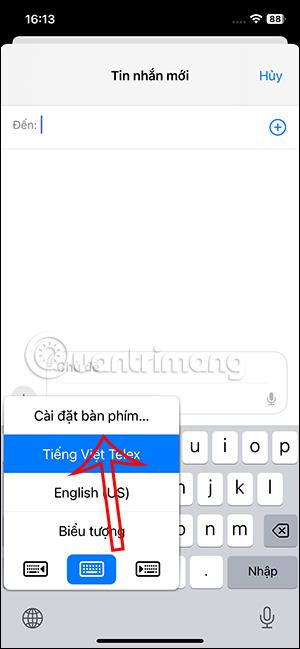
iPhone にキーボードのカスタマイズ インターフェイスを表示すると、電話で入力した内容が iPhone で自動的に修正されないように、自動修正モードもオフになります。
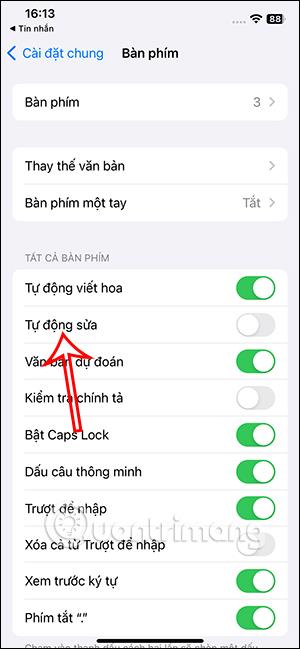
iPhoneのモバイルデータ統計を自動的にリセットする方法について詳しく解説します。ショートカットを利用して手間を省きましょう。
Zen Flip Clock アプリケーションは、iPhoneユーザーがフリップ時計を簡単に設定するための優れたオプションを提供します。
サッカー愛好家なら、このライブアクティビティ機能を活用し、iPhoneのロック画面に2022年ワールドカップのスコアを表示する方法をチェックしましょう。
初めての iPhone にインストールした最初の iOS アプリが何だったのか気になりますか?この記事では、その確認方法を詳しく解説します。
Apple がリリースしたばかりの iOS 16 バージョンには興味深い機能がたくさんありますが、Android で見たことのある機能もいくつかあります。
この記事では、iPhoneでビデオを自動的に繰り返す方法を詳しく解説します。ループ再生の手順を簡潔に説明し、便利なヒントも紹介します。
この記事では、iPadのNoteアプリで手書きのメモをコピーして貼り付ける最も簡単な方法を紹介します。iPadを使って手書きをデジタル化する方法を学びましょう。
iPhoneのメモに署名を挿入する方法をご紹介します。この機能は文書の保護に役立ち、コンテンツの盗用を防ぎます。
iPhoneでイベントカレンダーをロック画面に表示し、必要なときに簡単に確認できる方法を紹介します。今後のスケジュールを忘れないために、カレンダーのアプリケーションを活用しましょう。
iPad用Safariブラウザで、お気に入りバーを簡単に管理する方法について詳しく説明します。お気に入りバーを表示することで、ウェブサイトへのアクセスがより便利になります。








